Visual Studio 2019 v16.8 Preview 2 apporte des fonctionnalités pour une meilleure intégration Git,
ainsi qu'une amélioration de la productivité .Net
Intégration Git
Certains référentiels contiennent plus d'une solution. Désormais, lorsque vous ouvrez un tel référentiel, l'Explorateur de solutions affiche une liste de solutions que vous pouvez sélectionner. Par défaut, la vue des dossiers est toujours présente en haut. Cela ouvre le dossier racine du référentiel. Double-cliquez sur une solution de cette liste pour accéder à cette solution. Vous pouvez également utiliser le bouton Changer de vue dans la barre d'outils de l'Explorateur de solutions pour revenir à la liste des vues afin de vous déplacer facilement entre les solutions de votre référentiel.
Liste des vues dans l'Explorateur de solutions dans Visual Studio 2019 v16.8 Preview 2
Dans le cas où vous n'avez qu'une seule solution dans votre référentiel, Visual Studio chargera la vue de la solution par défaut. D'autre part, si vous n'avez aucune solution dans votre référentiel, Visual Studio ouvrira la vue des dossiers par défaut. Vous pouvez activer / désactiver cette fonctionnalité à l'aide de sa propre case à cocher Preview Feature dans Tools | Options.
Visual Studio 2019 v16.8 Preview 2 Basculer pour afficher une liste de vues
Désormais, les nouvelles expériences Git accompagnent votre expérience Live Share. Vous pouvez maintenant afficher le contenu des fenêtres Git en mode lecture seule lorsque vous êtes un invité dans une session Live Share.
Suite aux commentaires sur la fenêtre du référentiel Git, Microsoft a apporté des modifications incrémentielles. Cette version offre également la possibilité de cliquer une fois pour basculer entre les historiques de branches tout en parcourant les branches de votre dépôt.
Productivité .NET
Il existe désormais une prise en charge de C# et Visual Basic pour les indicateurs de nom de paramètre en ligne qui insèrent des ornements pour les littéraux, les littéraux convertis et les instanciations d'objets avant chaque argument dans les appels de fonction. Pour accéder à cette fonctionnalité, vous devrez activer cette option dans Outils> Options> Éditeur de texte> C # ou Basique> Avancé et sélectionner Afficher les indications de nom de paramètre en ligne (expérimental). Les indications de nom de paramètre en ligne apparaîtront ensuite dans le fichier C# ou Visual Basic.
Indicateur de nom de paramètre dans Visual Studio 2019 v16.8 Preview 2
De plus, vous pouvez désormais extraire des membres d'une classe sélectionnée vers une nouvelle classe de base avec l'option Extraire la classe de base. Pour l'essayer, placez votre curseur sur le nom de la classe ou sur un membre en surbrillance. Appuyez sur (Ctrl +.) Pour déclencher le menu Actions rapides et refactorisations. À partir de là, sélectionnez Extraire le(s) membre(s) vers la nouvelle classe de base. La nouvelle boîte de dialogue Extraire la classe de base s'ouvre et vous permet de spécifier le nom de la classe de base et l'emplacement où elle doit être placée. Vous pouvez sélectionner les membres que vous souhaitez transférer vers la nouvelle classe de base et choisir de rendre les membres abstraits en cochant la case dans la colonne Make abstract.
Une fois que vous sélectionnez Ok, vous verrez la nouvelle classe de base ajoutée avec ses membres.
Une autre fonctionnalité est un correctif de code pour convertir les instances de typeof en C# et GetType en Visual Basic. Utiliser nameof au lieu du nom du type évite les réflexions impliquées lors de la récupération d'un objet. Comme indiqué ci-dessous, placez votre curseur dans typeof(<Type Qualifié>).Name. Appuyez sur (Ctrl +.) Pour déclencher le menu Actions rapides et refactorisations. Ensuite, sélectionnez l'une des options suivantes:
Pour C#, sélectionnez Convertir `typeof` en` nameof`:
Convertir typeof en nameof dans Visual Studio 2019 v16.8 Preview 2
Pour Visual Basic, sélectionnez Convertir `GetType` en` NameOf`:
Convertir "GetType" en "NameOf" dans Visual Studio 2019 v16.8 Preview 2
Outils WPF, UWP et Xamarin.Forms
Dans cette version, Microsoft a travaillé pour apporter des améliorations supplémentaires aux expériences XAML Hot Reload.
De plus, dans cette version, l'éditeur commence à déployer la prise en charge d'une fonctionnalité très demandée. Forms “changes only” XAML Hot Reload prend désormais en charge UWP. Microsoft précise que cette fonctionnalité est toujours en développement. Alors que la modification de XAML déclenchera désormais des mises à jour dans l'application en cours d'exécution, d'autres fonctionnalités telles que la barre d'outils intégrée à l'application (sélection d'éléments, etc.) ne sont pas encore entièrement implémentées et peuvent avoir un comportement imprévisible.
Dans le cadre d'un effort plus important qui sera réalisé sur plusieurs build de la Preview 16.8, les paramètres de rechargement à chaud XAML sont déplacés vers Debugging > Hot Reload. Microsoft commence à consolider les paramètres de rechargement à chaud XAML dans WPF, UWP et éventuellement Xamarin.Forms dans un emplacement de paramètres unifié. Dans cette version, l'équipe a lancé ce processus en déplaçant les paramètres de bureau existants hors de Débogage> Général> Activer les outils de débogage de l'interface utilisateur pour XAML et vers un nouvel emplacement sous Débogage> Rechargement à chaud. Aucun paramètre ne sera modifié pendant cette migration, donc tous vos choix existants resteront en vigueur. En outre, pour la première fois, Microsoft donne la possibilité de désactiver / activer la prise en charge du rechargement à chaud XAML par plateforme, ce qui signifie que vous pouvez désactiver ces expériences pour WPF, UWP ou les deux.
Télécharger Visual Studio 2019 v16.8 Preview 2
Source : Microsoft











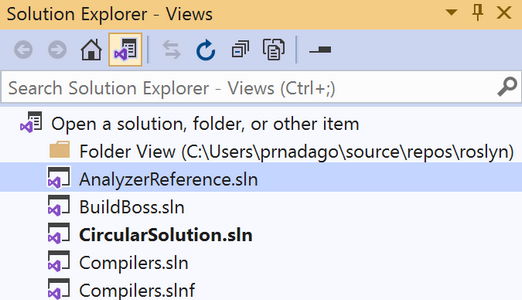

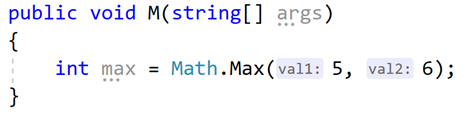
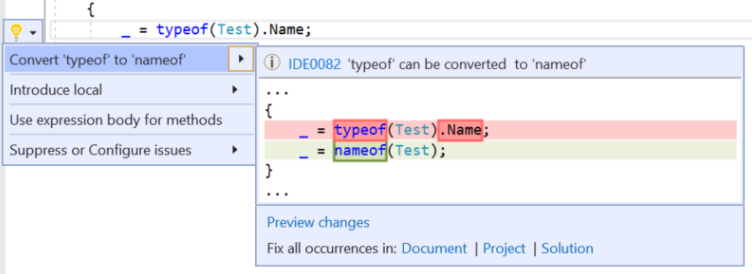
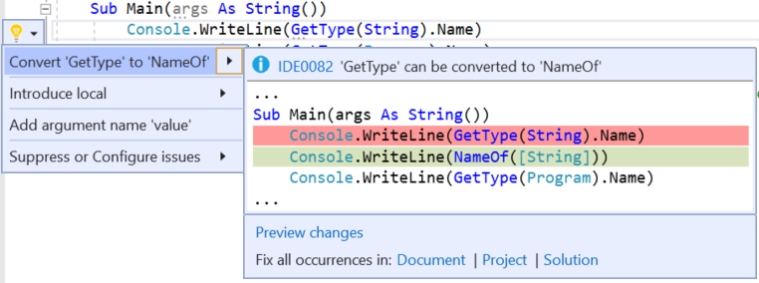
 Répondre avec citation
Répondre avec citation




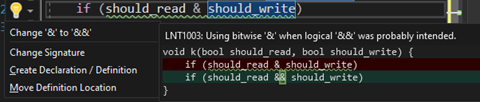
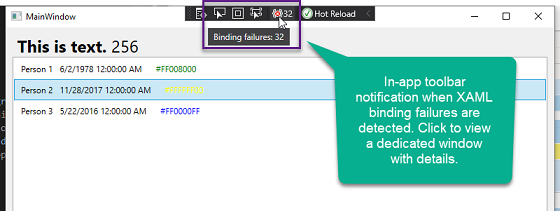
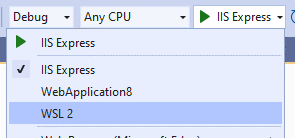
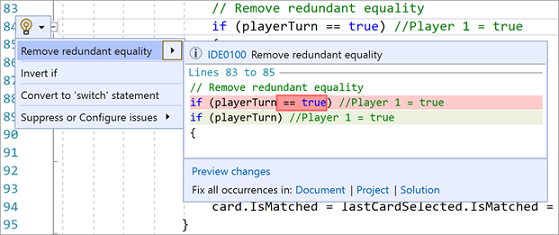
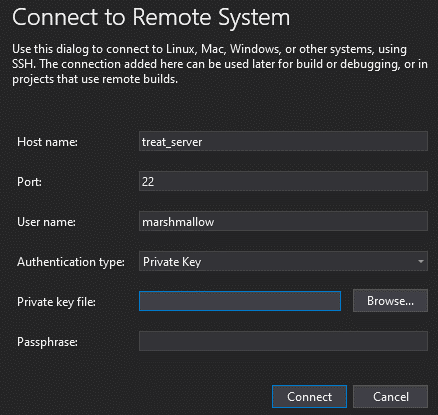
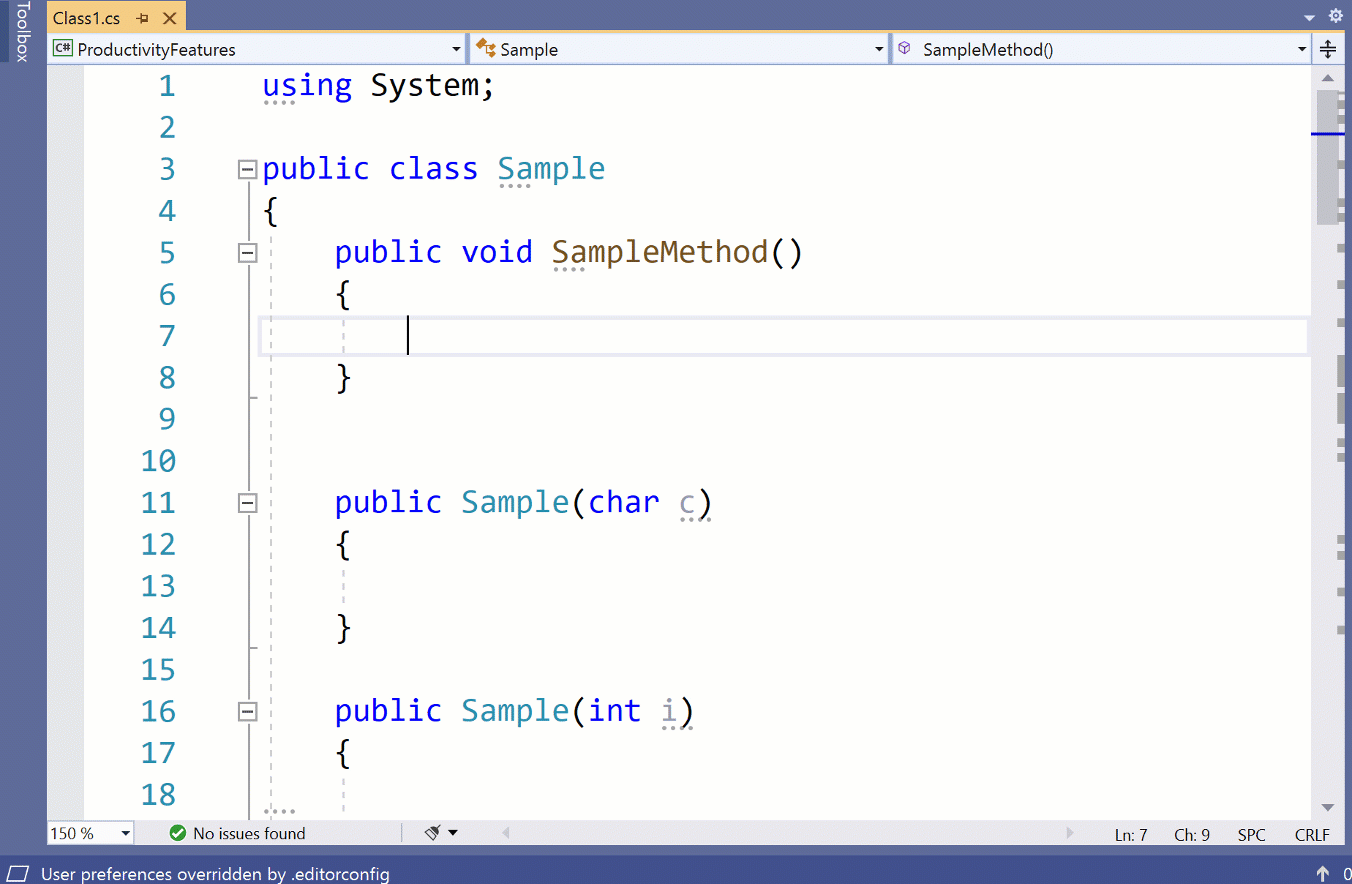
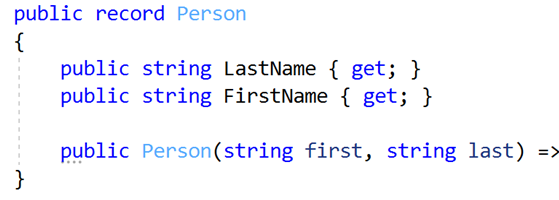




 (Xamarin iOS ou avec Xamarin Forms)
(Xamarin iOS ou avec Xamarin Forms)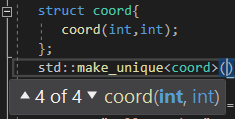
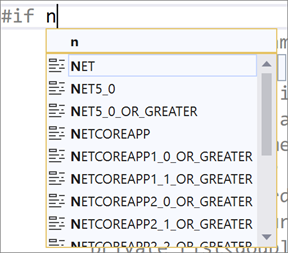

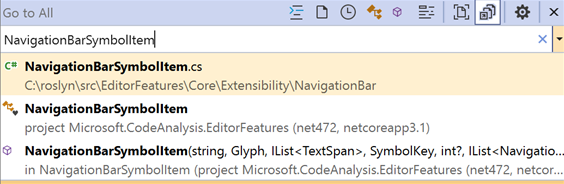
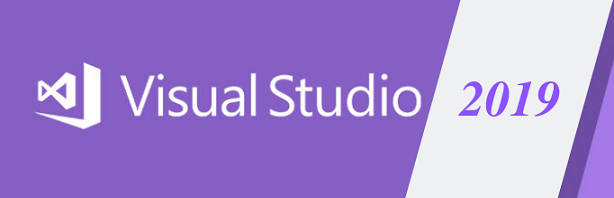

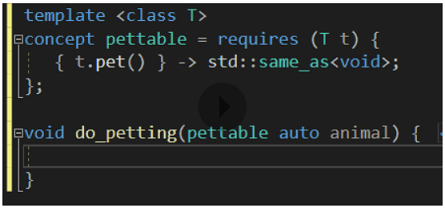
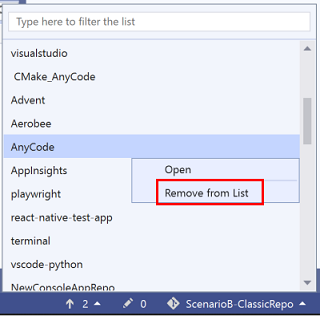
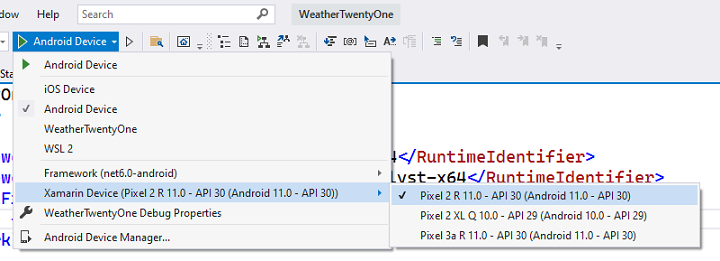
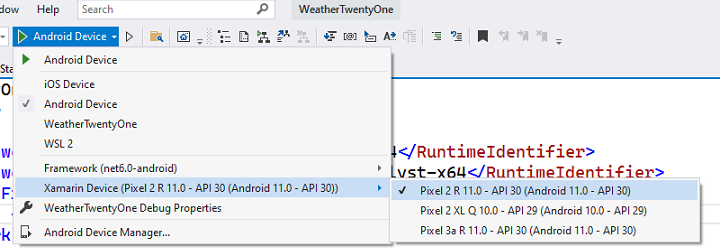



Partager